excel是一款功能丰富且操作简单的表格文档编辑程序,在这款程序中有很多快捷的操作方式可以帮助我们提高对表格文档的编辑效率,这也是很多小伙伴会选择使用Excel的原因。在使用Excel编辑表格文档的过程中,很多小伙伴经常会用到的一个功能就是自动填充功能,当我们输入的第一个数据设置了特殊格式时,我们该怎么让自动填充的其它数据不带有相同格式呢,其实我们打开自动填充选项图标,然后在下拉列表中就能找到不带格式填充选项,直接点击该选项即可。有的小伙伴可能不清楚具体的操作方法,接下来小编就来和大家分享一下Excel设置不带格式填充的方法。

1、第一步,我们先在电脑中找到一个需要编辑的表格文档,然后右键单击该文档,接着先点击“打开方式”,再点击“Excel”选项

2、第二步,进入Excel页面之后,我们在单元格中输入一个数字,然后在“开始”的子工具栏中使用工具对数字完成格式设置

3、第三步,接着我们拖动该单元格下拉,然后可以看到下拉的单元格自动填充了一模一样的数字,这时我们点击打开“自动填充选项”图标

4、第四步,打开“自动填充选项”图标之后,我们在下拉列表中找到“不带格式填充”选项,点击选择该选项

5、第五步,选择了不带格式填充之后,我们可以看到单元格中的数据只有第一个数据保留了原格式,其余的都变为了默认格式

以上就是小编整理总结出的关于Excel设置不带格式填充的方法,我们在单元格中先输入一个数字,再下拉进行填充,接着打开“自动填充选项”图标,然后在下拉列表中点击选择“不带格式填充”选项即可,感兴趣的小伙伴快去试试吧。
 常见外部接口类型介绍USB接口有什么不同
常见外部接口类型介绍USB接口有什么不同
USB接口作为现代计算机和外部设备连接的主要方式,早已成为我......
 如何解决网络连接问题:网络连接不稳定
如何解决网络连接问题:网络连接不稳定
网络连接不稳定是许多用户常常遇到的问题,不论是在家中还是......
 外设故障排查:鼠标失灵的原因是什么
外设故障排查:鼠标失灵的原因是什么
鼠标失灵的问题在日常使用中时常会遇到,尤其是在工作或游戏......
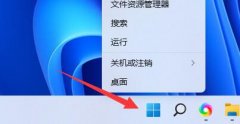 网卡驱动程序不正常上不了网怎么修复
网卡驱动程序不正常上不了网怎么修复
有的朋友发现自己的电脑因为网卡驱动程序不正常上不了网,想......
 原神在蒙德城内寻找海报与告示牌任务攻
原神在蒙德城内寻找海报与告示牌任务攻
原神蒙德城内寻找海报与告示牌任务怎么过 寻找海报与告示牌流......
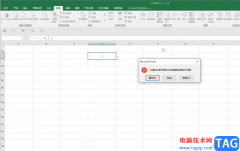
Excel表格是一款非常受欢迎的数据处理软件,在其中我们可以轻松编辑和处理数据内容。有的小伙伴发现自己有时候在Excel表格中输入内容时,会提示与限制条件不匹配,无法正常输入。那小伙...
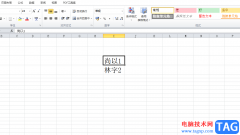
众所周知excel软件是最好用的表格编辑软件,用户在使用的过程中,可以享受到强大功能带来的优质服务,帮助用户简单轻松的完成编辑工作,因此excel软件成为了用户在办公时的必备软件,当...
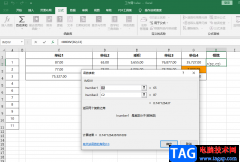
我们在日常处理表格数据时,经常会用到的一个计算方式就是对两个数据进行除法计算,在Excel中,我们有很多方法可以进行除法操作,我们可以使用除法函数,也可以直接在表格中输入除法公...
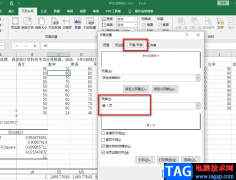
Excel是很多小伙伴都很喜欢的一款表格文档编辑程序,在Excel中,我们可以对文档进行数据的编辑以及计算,还可以在表格中插入图表对数据进行分析,除此之外,在打印时,如果我们需要设置...

Excel表格是一款非常好用的软件,很多小伙伴都在使用。如果我们需要在Excel表格中快速计算两个日期之间的间隔时长,小伙伴们知道具体该如何进行操作吗,其实操作方法是非常简单的,只需...

相信大家在遇到表格文件的编辑问题时,都会选择在excel软件中来解决,这款办公软件是许多用户很喜欢的一款软件,能够满足用户的各种编辑需求,因此excel软件吸引了不少用户前来下载使用...

Excel表格是一款非常好用的专业数据处理软件,很多小伙伴每天都在使用。如果我们需要在Excel表格中排除假期,计算工作时间,小伙伴们知道具体该如何进行操作吗,其实操作方法是非常简单...
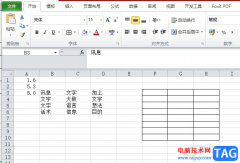
越来越多的用户会选择在excel软件中来解决表格,在这款办公软件中用户可以体验到强大且实用的功能,能够满足用户多样的编辑需求,同时有效提升用户的办事效率,因此excel软件吸引了不少...

Excel程序是很多小伙伴都在使用的一款表格文档编辑程序,在这款程序中,我们可以使用各种工具来解决博物馆的编辑过程中遇到的各种问题。有的小伙伴在使用Excel程序对表格文档进行编辑的...

相信小伙伴们都知道,自然对数,是以常数e为底数的对数,通常表示为lnN,在数学中表示为logX。如果我们需要在Excel表格中计算自然对数,小伙伴们知道具体该如何进行操作吗,其实操作方法...

Excel表格是一款非常好用的数据处理软件,在其中我们可以借助数据透视图等功能帮助我们更好地分析和处理数据,非常地方便。如果我们在Excel表格中插入数据透视图后,希望更改数据透视图...
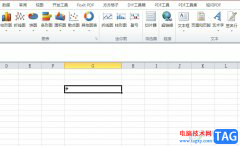
用户在日常的工作中经常会使用到excel软件,excel软件中的功能是很强大的,能够很好的满足用户的编辑需求,并且深受用户的喜爱,当用户在编辑表格时,有时为了打印中有一行的字符分隔,...

Excel表格编辑工具是我们平常经常会使用到的编辑工具,不管是需要对数据的处理还是在表格中嵌入音频、视频等,都是可以通过Excel表格编辑工具来操作的,有的时候我们在编辑数据时,不小...

在Excel表格中有一个“选择项粘贴”功能,使用该功能我们可以根据实际需要进行各种粘贴,比如我们可以选择保留源格式的粘贴,或者只保留文本的粘贴,进行转置粘贴,粘贴公式等等,非常...

删除线是很多小伙伴经常会使用到的一个工具,删除线在表格中可以表示数据失效,是我们在编辑表格时常用来标注无效数据的一个方法。在Excel中,当我们需要给数据添加删除线时,我们只需...